macOS 文件基本操作
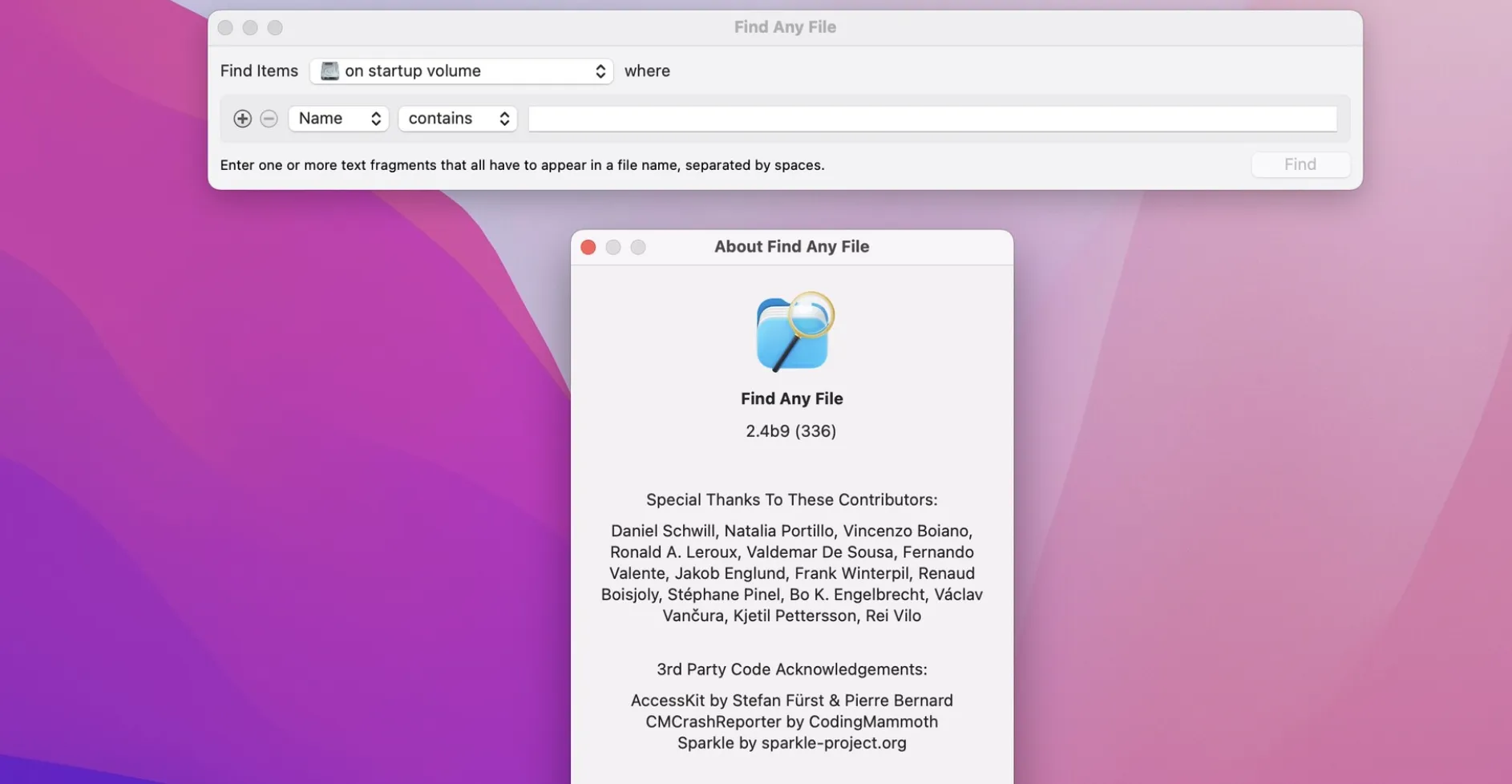
删除空目录
find . -type d -empty -exec rmdir {} +
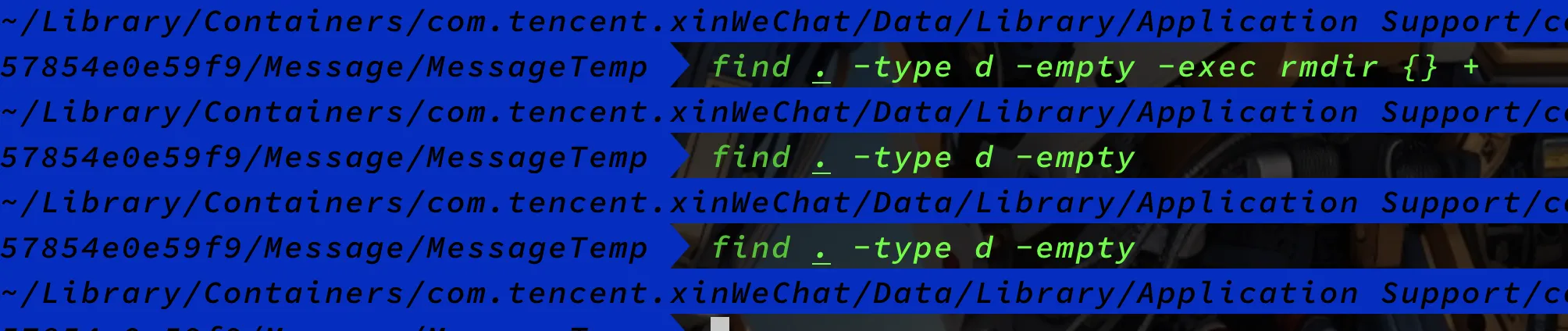
查看当前目录并按大小排序
find . -type d -exec du -h {} + | sort -h
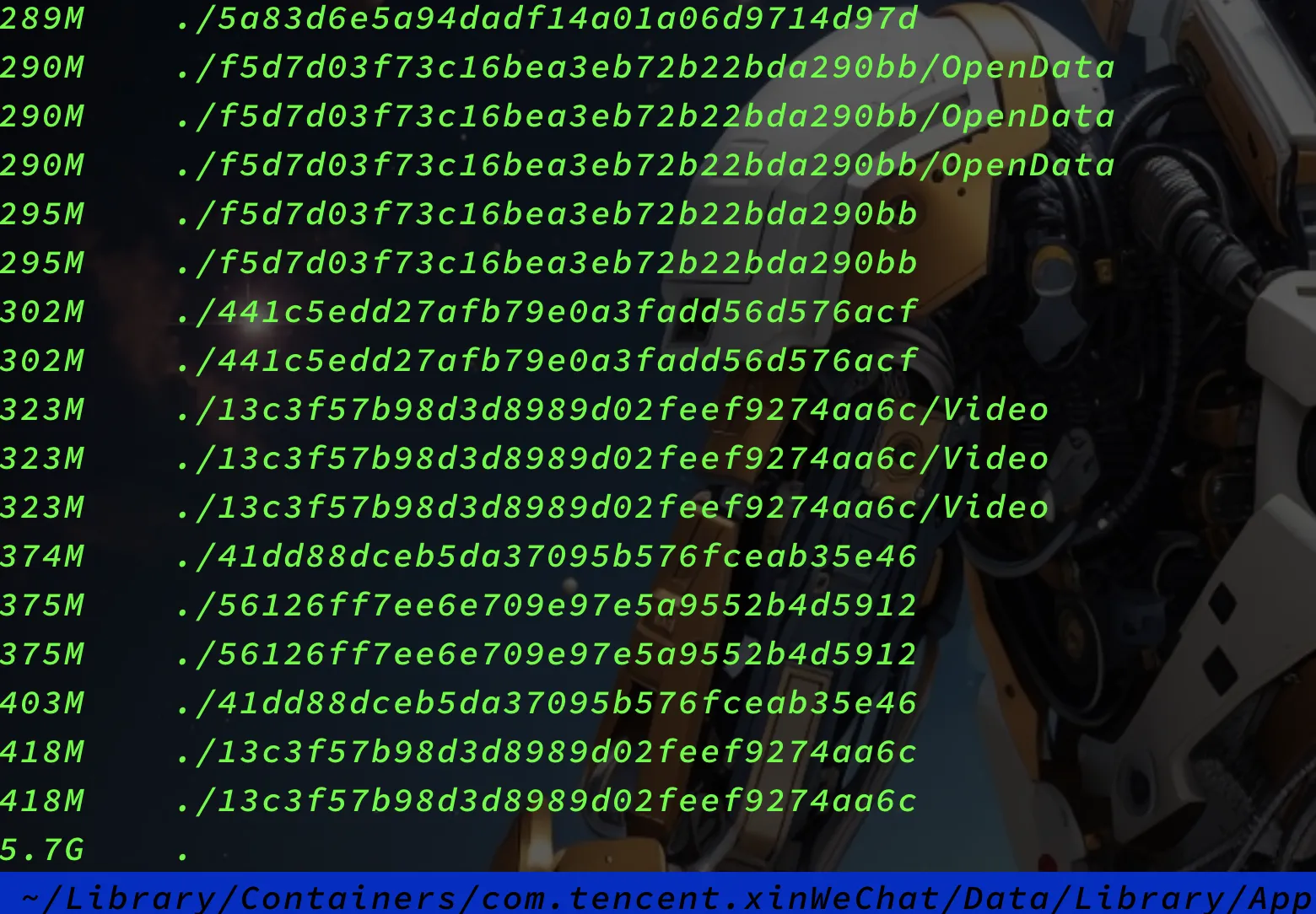
递归查看文件并按大小排序
在macOS中,您可以使用
find命令结合du(磁盘使用量)和sort(排序)来递归查看当前目录下的所有文件并按大小排序。以下是一个命令行示例,它会显示当前目录及其子目录中所有文件的大小,并按从小到大排序:
find . -type f -exec du -h {} + | sort -h
解释:
.表示当前目录。-type f表示只查找文件。-exec du -h {} +对找到的每个文件执行du命令来显示其大小,并以人类可读的格式(例如,KB、MB)显示。| sort -h将du的输出按人类可读的数字大小进行排序。
如果您想按从大到小的顺序排序,可以将sort命令的参数改为sort -hr。
根据指定文件类型查找并排序
查找Jpg
find . -type f -name *.pic_thumb.jpg -exec du -h {} + | sort -h
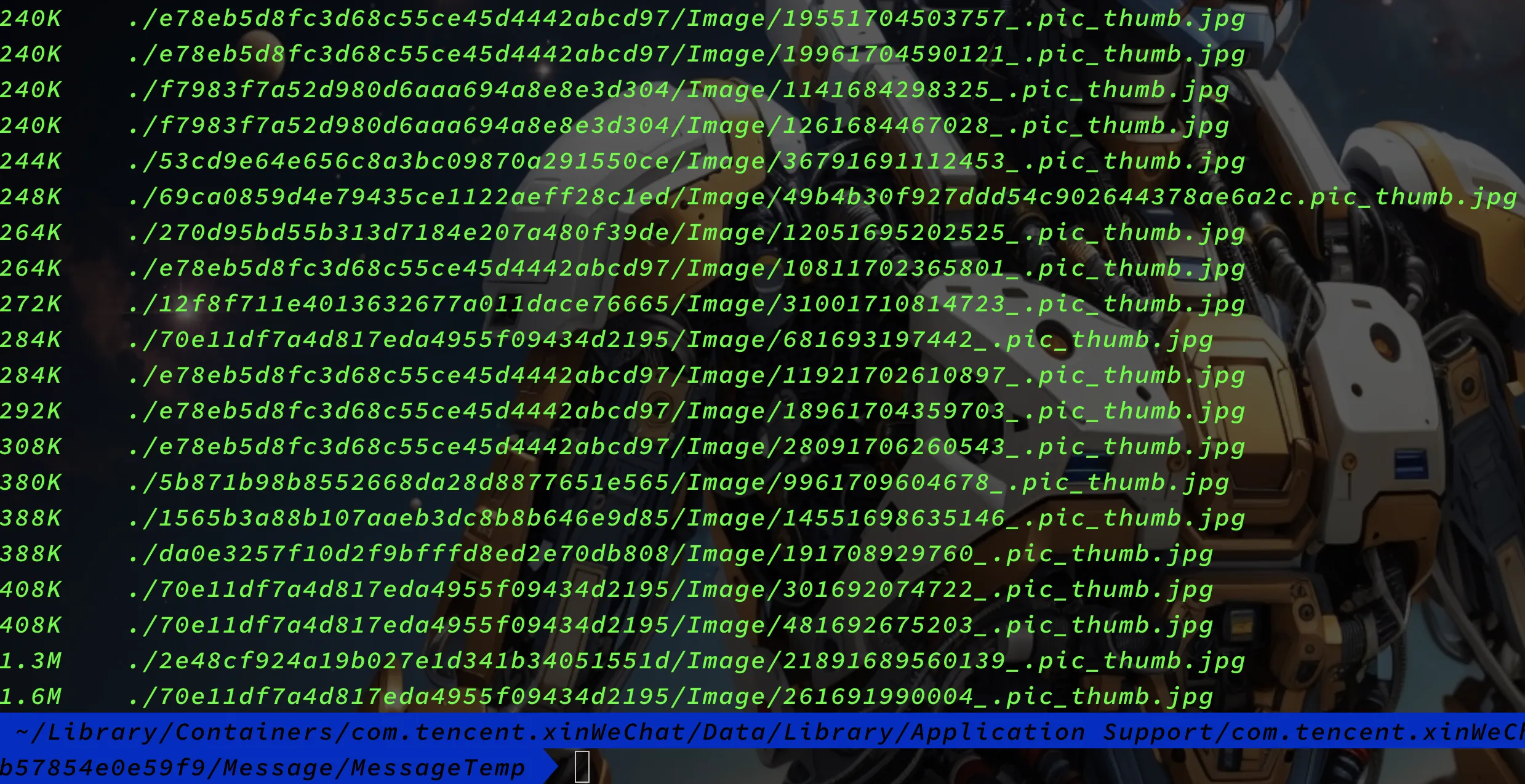
查找Mp4
find . -type f -name *.mp4 -exec du -h {} + | sort -h
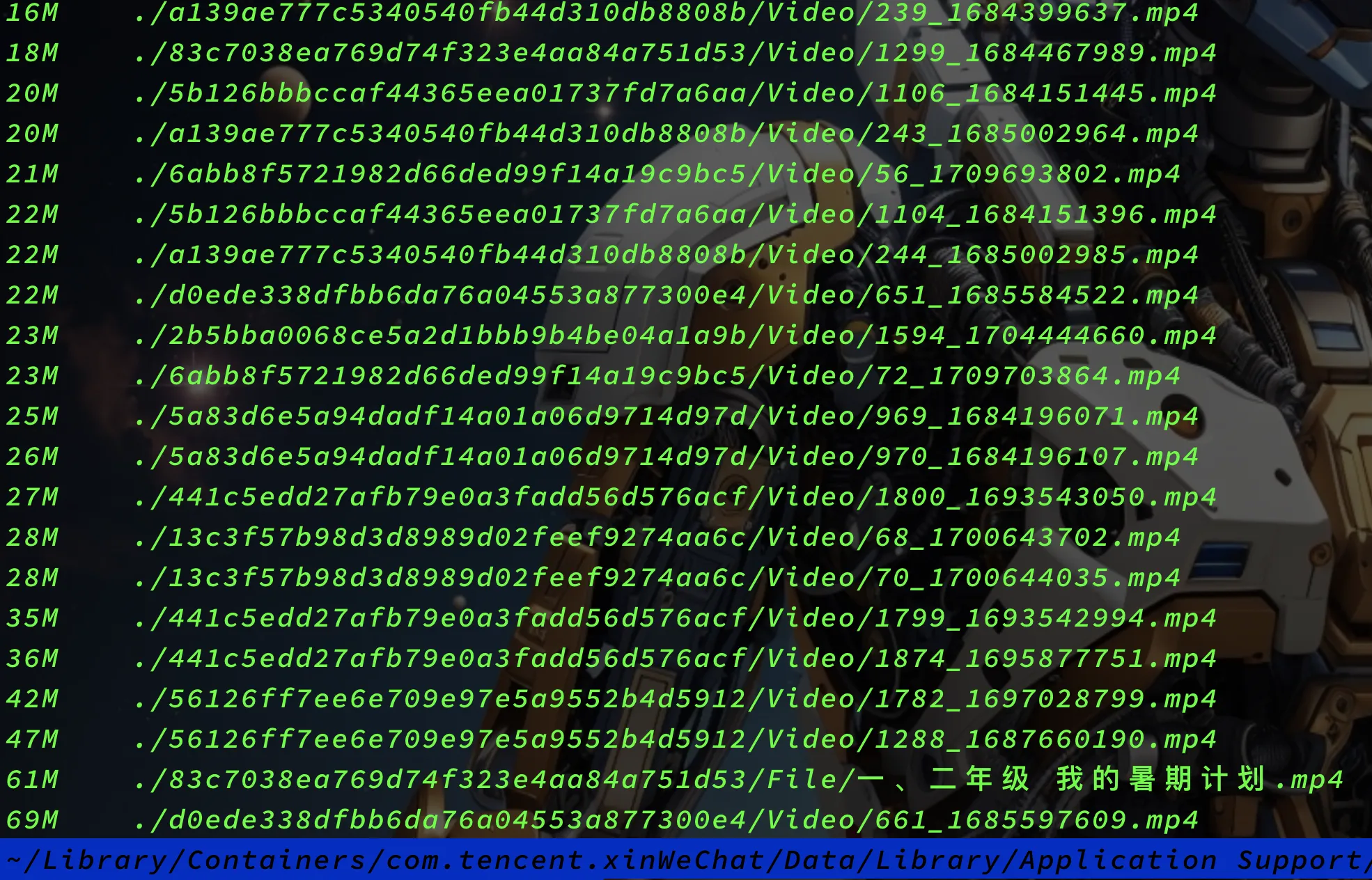
find . -type f -name *.pic_thumb.jpg -exec du -h {} + | sort -h
find . -type f -name *_.pic.jpg -exec du -h {} + | sort -h
多条件查找并删除
- 先查找排序,并查看结果
find . -type f -name '*_.pic.jpg' -size -1M -exec du -h {} + | sort -h
- 执行删除操作
find . -type f -name '*_.pic.jpg' -size -1M -delete
类型:文件 ;文件名:所有以
_.pic.jpg结尾的文件;大小:小于等于1Mb的
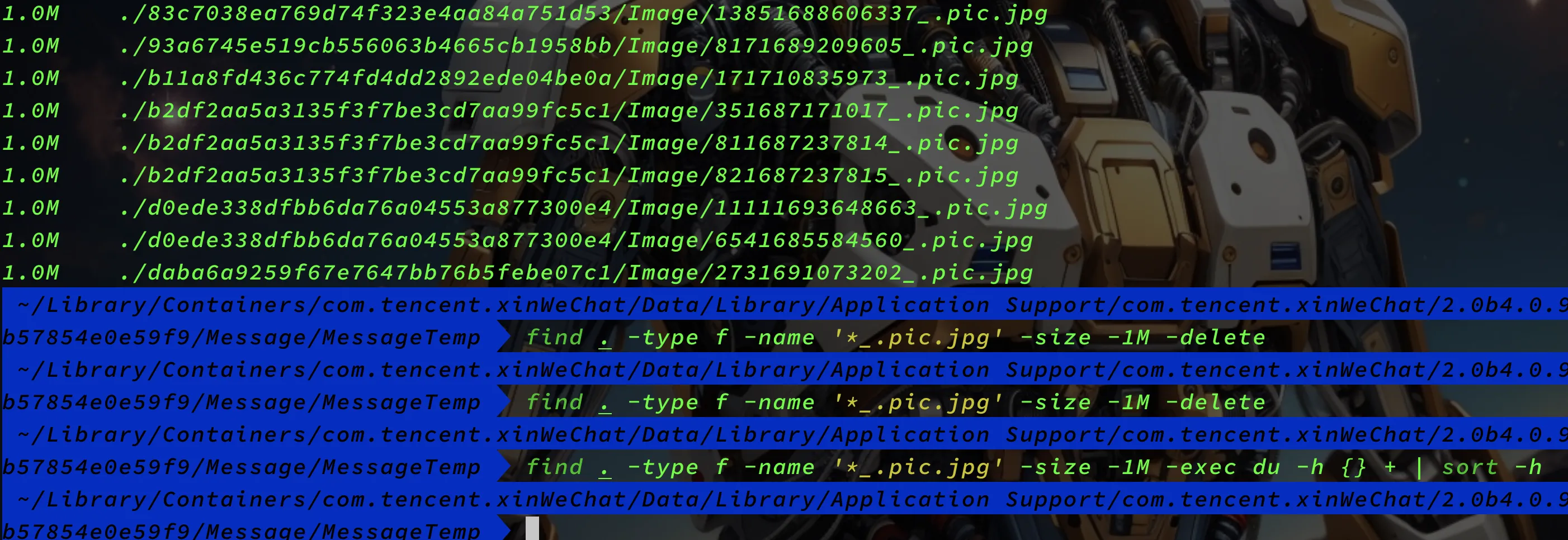
find . -type f -name '*.pic_thumb.jpg' -delete

find . -type f -name '*._thumb.jpg' -delete





评论区